구글 문서에서 협업 기능 최적화하는 방법
구글 문서에서 협업 기능 최적화하는 방법
구글 문서는 팀원들과 함께 실시간으로 작업할 수 있는 훌륭한 도구입니다. 특히 협업 기능은 다양한 업무에서 효율성을 극대화하는 데 큰 도움이 됩니다. 이번 글에서는 구글 문서의 협업 기능을 최적화하는 방법과 팁을 자세히 살펴보도록 하겠습니다.

1. 실시간 협업의 이점
구글 문서의 가장 큰 장점 중 하나는 실시간으로 여러 사용자가 동시에 편집할 수 있다는 점입니다. 이를 통해 각 팀원들은 수정 사항을 즉각적으로 확인하면서 작업할 수 있습니다. 이러한 즉각적인 반영은 팀워크를 증진시키고, 의사소통의 효율성을 높이는 데 큰 도움을 줍니다.
- 문서가 동시에 편집되는 동안, 변경 사항이 실시간으로 업데이트되어 모든 팀원이 최신 정보를 확인할 수 있습니다.
- 각 팀원의 작업 내용이 색상으로 구분되어 나타나므로, 누가 어떤 부분을 수정했는지 쉽게 알 수 있습니다.
2. 문서 공유 및 권한 설정
구글 문서에서 협업을 진행하기 위해서는 우선적으로 문서를 공유해야 합니다. 문서의 상단에 있는 ‘공유’ 버튼을 클릭한 후, 협업할 팀원의 이메일 주소를 입력하여 접근 권한을 설정할 수 있습니다.
- 편집 권한: 다른 사용자가 문서 내용을 수정할 수 있도록 합니다.
- 댓글 권한: 사용자가 문서에 댓글을 추가할 수 있으나, 수정은 불가능합니다.
- 보기 권한: 문서를 읽기만 할 수 있습니다.
이러한 권한 설정을 통해 각 팀원의 역할을 명확히 하여, 불필요한 수정이나 혼란을 방지할 수 있습니다.
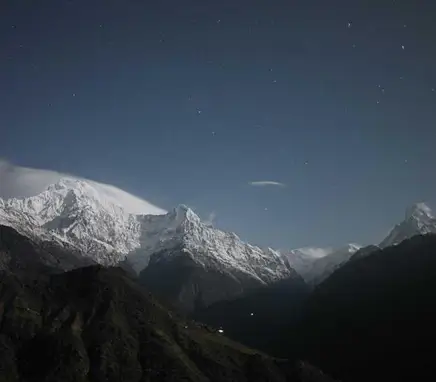
3. 댓글과 피드백 기능 활용
구글 문서에서는 댓글 기능을 통해 실시간으로 피드백을 주고받을 수 있습니다. 문서의 특정 부분을 선택한 후, 댓글 아이콘을 클릭하여 의견을 작성할 수 있습니다. 팀원들은 이 댓글에 대해 응답하거나 추가 의견을 남길 수 있어, 논의가 원활하게 이루어질 수 있습니다.
댓글 기능의 활용 예는 다음과 같습니다:
- 문서의 수정 요청이나 제안 사항을 댓글로 남겨 소통을 강화할 수 있습니다.
- 각 팀원의 의견을 기록하여 나중에 반영할 수 있는 기초 자료로 활용할 수 있습니다.
4. 버전 관리 기능 사용하기
구글 문서에서는 ‘버전 기록’ 기능을 통해 문서의 이전 상태로 간편하게 되돌릴 수 있습니다. ‘파일’ 메뉴에서 ‘버전 기록 보기’를 선택하면, 각각의 수정 이력을 확인하고 필요한 경우 특정 시점으로 문서를 복원할 수 있습니다. 이 기능은 실수로 중요한 내용을 삭제했을 때 유용하게 사용할 수 있습니다.
5. 템플릿 활용으로 시간 절약하기
구글 문서에서는 다양한 템플릿을 제공하여 처음부터 모든 내용을 새로 작성할 필요가 없습니다. 예를 들어, 보고서나 회의록 작성 시 미리 디자인된 템플릿을 선택하면, 내용을 추가하는 것만으로도 완성도 높은 결과물을 만들어 낼 수 있습니다. 템플릿은 ‘파일’ 메뉴의 ‘새로 만들기’에서 쉽게 접근할 수 있습니다.
6. 음성 입력 기능을 통한 효율성 증대
구글 문서의 음성 입력 기능은 타이핑 없이도 생각을 신속하게 표현할 수 있는 혁신적인 도구입니다. ‘도구’ 메뉴에서 ‘음성 입력’을 선택하여 사용하면, 마이크 아이콘을 클릭하고 말하기 시작하면 텍스트가 자동으로 입력됩니다. 이를 활용하면 아이디어를 적재적소에 빠르게 기록할 수 있습니다.
7. 마크다운으로 서식 추가하기
구글 문서에서는 마크다운 문법을 지원하여 서식 작업을 간편하게 처리할 수 있습니다. 예를 들어, ‘#’ 기호를 사용해 제목을 쉽게 추가할 수 있으며, 리스트를 만드는 것도 매우 직관적입니다. 마크다운 기능을 통해 일일이 서식을 적용하는 번거로움을 줄이고 시간 효율성을 높일 수 있습니다.
8. 애드온으로 기능 확장하기
애드온은 구글 문서의 기능을 추가할 수 있는 플러그인으로, 사용자 맞춤형 도구를 설치하여 작업 효율을 높일 수 있습니다. 예를 들어, 특정 문서 분석 도구나 이미지 편집 도구를 설치하여 필요에 따라 다양한 기능을 활용할 수 있습니다. 애드온은 ‘부가 기능’ 메뉴에서 쉽게 검색하여 설치할 수 있습니다.

9. 결론
구글 문서는 협업을 위해 다양한 편리한 기능을 제공하며, 팀 작업의 효율성을 높이기 위한 최적의 도구입니다. 이 글에서 소개한 다양한 팁과 기능을 활용하면, 더욱 원활한 협업 환경을 구축할 수 있을 것입니다. 팀원들과 함께 구글 문서를 통해 보다 나은 결과를 만들어보시기 바랍니다.
이제 구글 문서의 강력한 협업 기능을 활용하여, 귀하의 작업 환경을 더욱 효율적으로 만들어보세요!
질문 FAQ
구글 문서에서 협업을 어떻게 할 수 있나요?
구글 문서에 팀원을 초대하여 실시간으로 작업을 동시에 진행할 수 있습니다. 문서 상단의 ‘공유’ 버튼을 통해 협업할 유저의 이메일을 입력하고 적절한 권한을 부여하면 됩니다.
댓글 기능은 어떻게 활용하나요?
특정 부분을 선택한 후 댓글 아이콘을 클릭하여 의견을 작성할 수 있습니다. 이를 통해 팀원들과 효과적으로 소통하며 피드백을 주고받을 수 있습니다.
문서의 변경 이력을 어떻게 관리하나요?
구글 문서는 ‘버전 기록’ 기능을 제공하여 이전 문서 상태로 쉽게 복원할 수 있습니다. ‘파일’ 메뉴를 통해 수정 이력을 확인하고 필요한 경우 특정 버전으로 되돌릴 수 있습니다.
템플릿을 사용하여 시간을 절약할 수 있나요?
네, 구글 문서는 다양한 기본 템플릿을 제공하여, 새로 작성할 필요 없이 미리 디자인된 양식을 활용해 콘텐츠를 추가하는 형태로 작업할 수 있습니다.
음성 입력 기능은 어떻게 사용하나요?
음성 입력 기능은 ‘도구’ 메뉴에서 찾을 수 있습니다. 마이크 아이콘을 클릭한 후 말하면 텍스트가 자동으로 입력되므로, 빠르게 아이디어를 작성할 수 있습니다.